Comment formater les lecteurs de stylo à l'aide de l'invite de commande

- 3226
- 901
- Rayan Lefebvre
Les lecteurs de stylo et les disques durs sont parmi les dispositifs de stockage les plus populaires. En plus d'être pratique, leurs tailles vont des gigaoctets à de nombreux téraoctets, avec lesquels vous pouvez stocker des milliers de fichiers, films et autres types de médias d'une manière la plus précise. Mais dans certains cas, il y a des chances que vos entraînements de stylo puissent être affectés par les virus. Cela se produit lorsque vous les insérez sur l'ordinateur de votre ami qui est déjà affecté par un virus. Aussi,Clés,Contrairement aux disques durs, ne venez pas en grandes tailles, comme celles des téraoctets.Ainsi, lorsque ces dispositifs de stockage deviennent surchargés de données, vous pourriez ressentir le besoin de les formater complètement.
La méthode normale de la mise en forme du lecteur de stylo est assez familière. Tout ce que vous avez à faire est d'insérer le lecteur de stylo dans votre système, et une fois qu'il est détecté, cliquez avec le bouton droit sur lui et choisissez l'option Format. Mais cette méthode, comme vous l'avez peut-être noté, prend un peu de temps. Il peut parfois même leur prendre des heures pour se formater complètement. Une alternative consiste à choisir Formatage rapide à partir des options.Mais le problème avec cette technique est que, il y a des chances qu'un format complet échoue et que certaines données restent là. Se demandant s'il existe une autre issue pour formater un lecteur de stylo? Ouais, il y a. La méthode est assez simple en utilisant l'invite de commande.
Sur la mise en forme des lecteurs de stylo avec une invite de commande
- Le format se fait complètement de manière intéressante.
- Cela ne prend que quelques secondes pour un format complet.
Ainsi, permettez-moi de vous naviguer à travers les étapes à suivre afin de répondre à nos besoins.
Étape pour formater complètement les lecteurs de stylo à l'aide de l'invite de commande
ÉTAPE 1
Initialement, Insérer Votre entraînement à stylo à la fente USB fournie sur votre PC ou votre ordinateur portable. Lorsque vous le faites, il est détecté automatiquement par le système. Il apparaît sous le Dispositifs et lecteurs dans Ce PC. Vérifiez également la lettre attribuée au lecteur de votre lecteur de stylo.
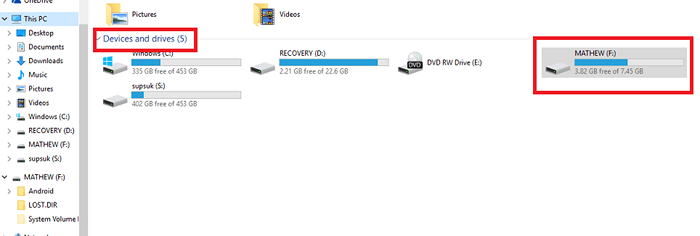
Comme le montre la capture d'écran ci-dessous, la lettre de lecteur attribuée à mon pendrive est F:.
ÉTAPE 2
Maintenant ouvrez le Courir boîte de dialogue en appuyant sur la touche Windows + R.Afin d'ouvrir l'invite de commande, vous devrez taper CMD dans la zone de texte fournie ci-dessous et appuyez sur le D'ACCORD bouton.
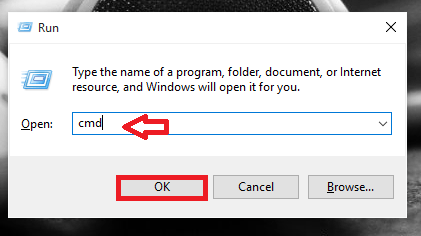
ÉTAPE 3
Une fois que l'invite de commande s'ouvre, tapez la commande fournie ci-dessous.
Format / Q / X F:
Remplacer F: dans la commande ci-dessus par votre lettre de lecteur.
Dans la commande ci-dessus, / Q représente un format rapide et /X signifie que le volume spécifié doit être démonté, si nécessaire.Une fois que vous avez tapé la commande ci-dessus, appuyez sur le Entrer bouton.
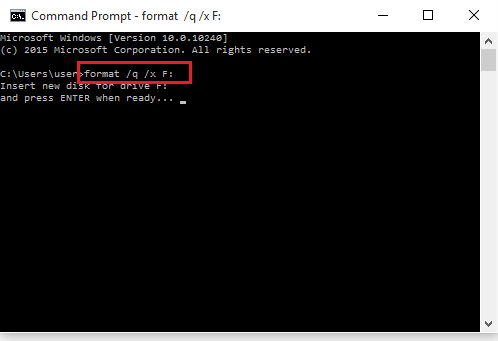
Lorsque vous le faites, vous obtenez un message comme indiqué dans la capture d'écran ci-dessus.
ÉTAPE 4
Encore une fois, appuyez sur le Entrer bouton quand il vous invite à. C'est à ce moment que le formatage réel commence.
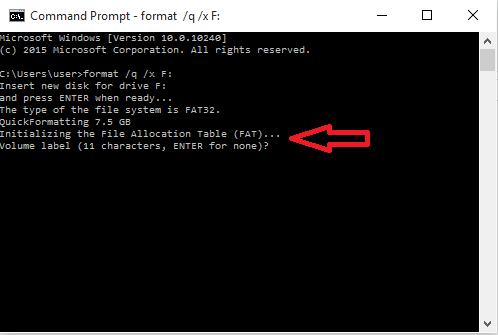
Étape 5
Appuyez à nouveau sur le bouton Entrer pour obtenir les détails complets de votre volume. La capture d'écran illustre le résultat de le faire.

Maintenant, l'ensemble du formatage est terminé à 100% . L'espace libre ainsi que le nombre d'unités d'allocation dans votre lecteur de stylo seront affichés.
Étape 6
S'ouvrir Ce PC et vérifier le Dispositifs et lecteurs option. Vous trouverez votre entraînement à stylo formaté là-bas.
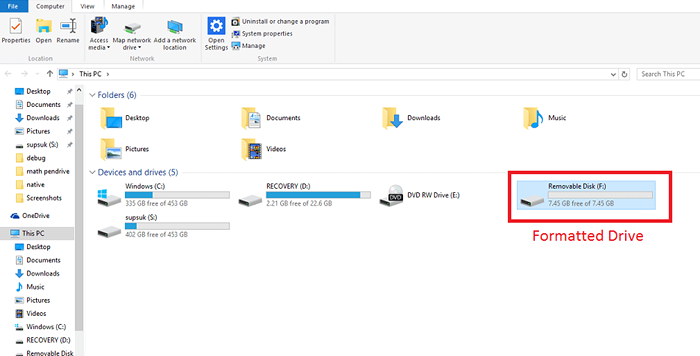
C'est ça. J'espère que vous avez trouvé cet article utile.
- « Méthodes simples pour télécharger des vidéos Facebook sans l'aide d'un site Web
- Comment transférer et partager des applications, fichiers utilisant l'application Xender Android »

